联想(Lenovo) A1000LF 刷机线刷超详细图文教程,Mtk平台V3版本救砖过程
- 工具介绍
V3版本工具就是SP_Flash_Tool_v3.xxx版本的工具适合较早机型使用,V5版本工具就是SP_Flash_Tool_v5.xxxx版本的工具适合较新的机型使用。
点击查看“联发科Mtk官方刷机工具(SP_Flash_Tool )Windows系统所有版本汇总下载”
- 注意事项:
-
刷机会清除所有数据,包括话机密码,提前做好备份。
-
手机电量建议在30%以上。
-
刷机途中不要触碰手机或者按键。
-
台式机刷机建议使用后置USB口。
-
刷机前建议看完教程再进行操作,事半功倍。
-
准备工作:
步骤 1 安装驱动
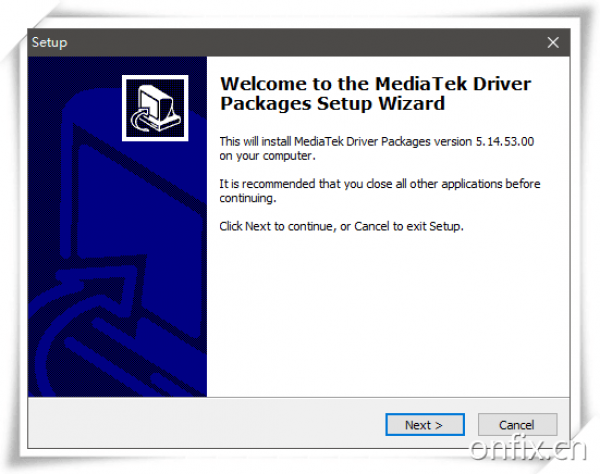
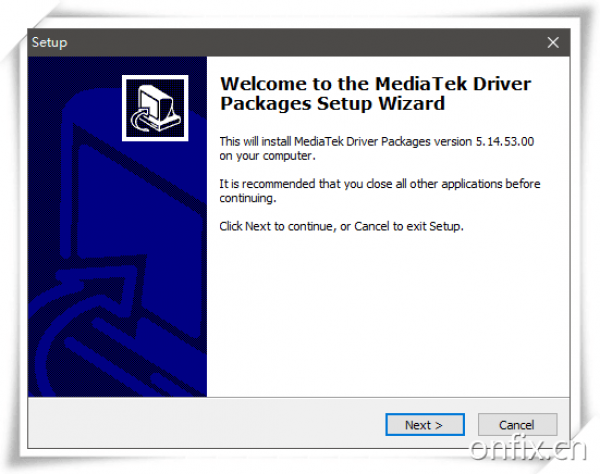
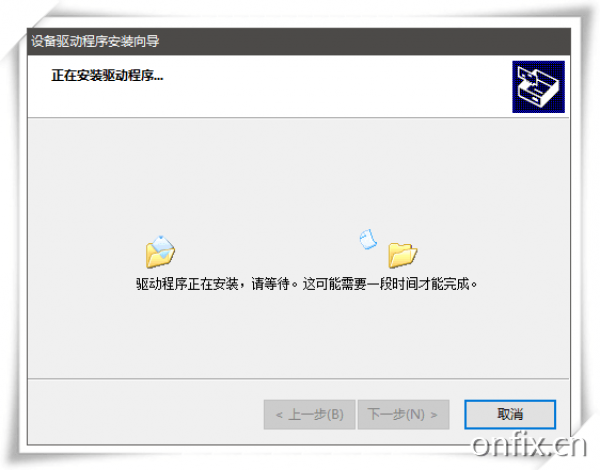
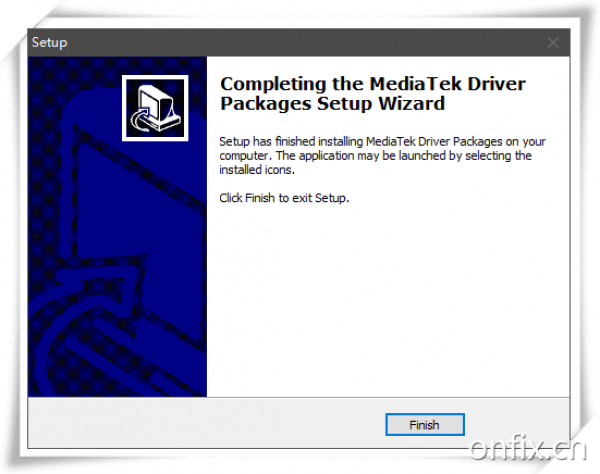
-
驱动相当于手机与电脑联接的桥梁,安装正确的驱动很重要,驱动安装比较简单,一路下一步即可。
-
也可以安装vivo官方提供的驱动,都是通用的,已经签名了,更适合64位系统使用,一键安装小白适用。https://onfix.cn/course/231
-
以前安装过或刷过Mtk的手机,可以略过此步,因为Mtk方案手机驱动都是通用的。
步骤 1 运行刷机工具,选择ROM
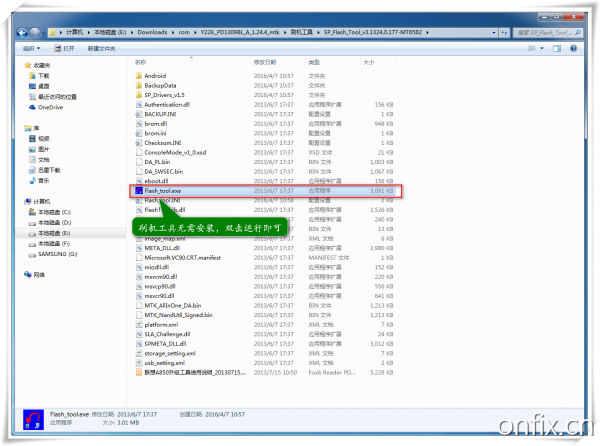
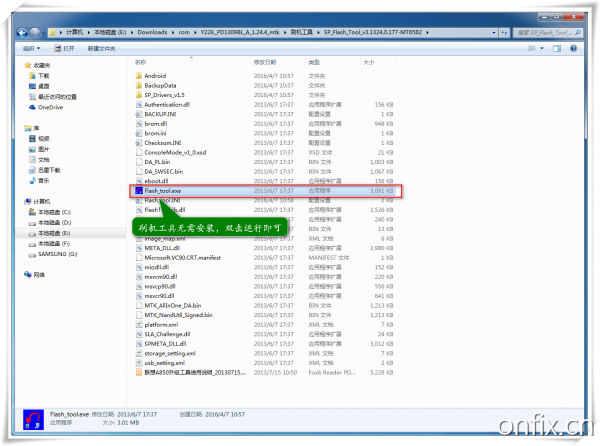
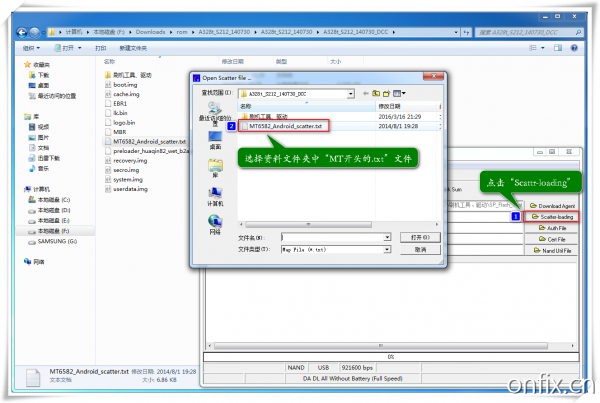
-
刷机工具无需安装,双击直接运行。
-
点击【Scatter-loading】按钮,在弹出的窗口选择解压好固件文件夹中的“MTxxxx_android__scatter.txt”的文本文件
步骤 1 勾选DA DL校验
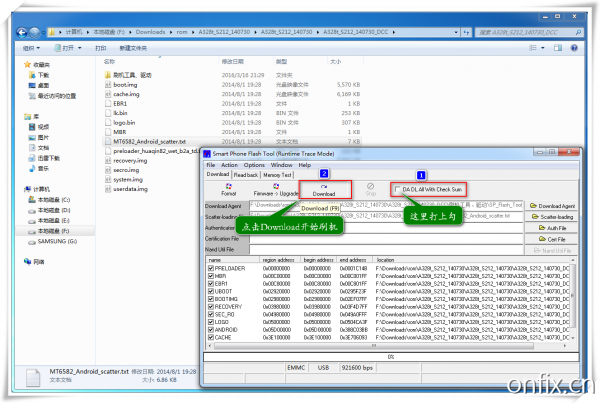
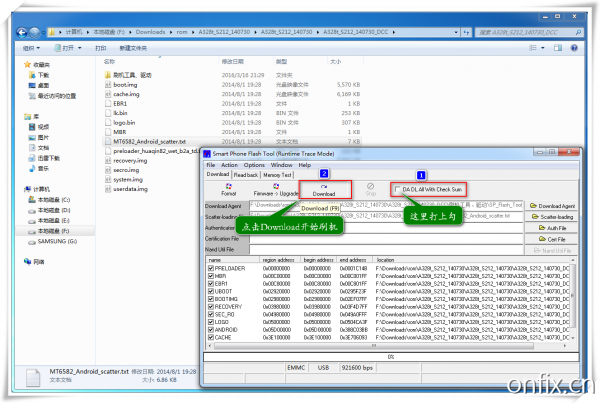
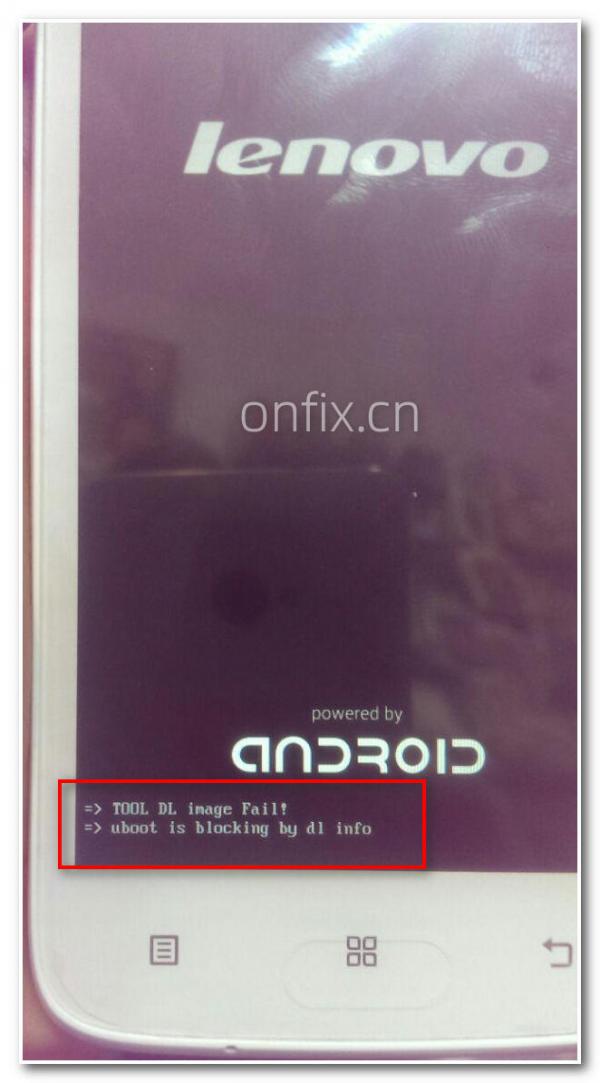
-
工具上勾选“DA DL All With Check Sum”这个并不是必须勾选的。
-
但是如果刷机后开机卡在第一屏,左下角有“tool dl image fail =>uboot is blocking by dl info”字样,就可以勾选“DA DL All With Check Sum”,再重新刷一遍就可以了。
-
点击【Download】开始刷机
步骤 1 刷机中,请勿触碰手机
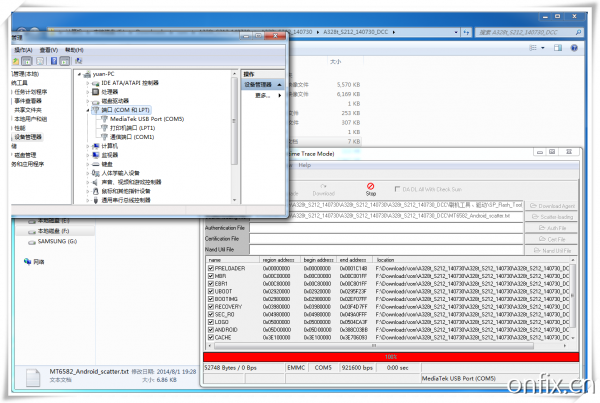
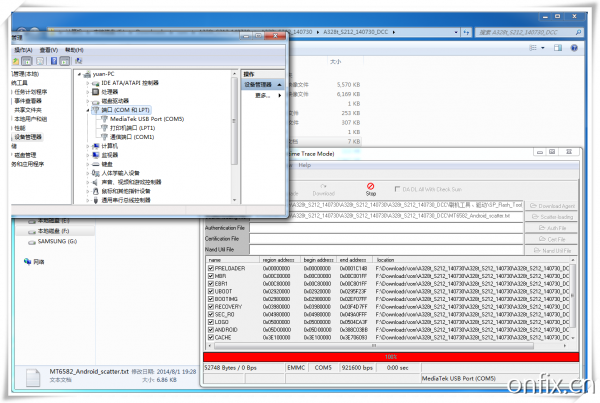
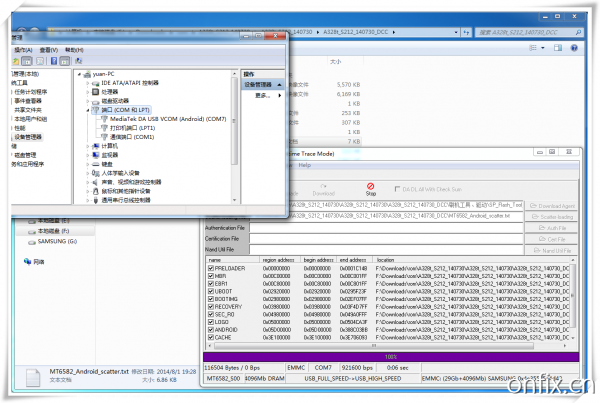
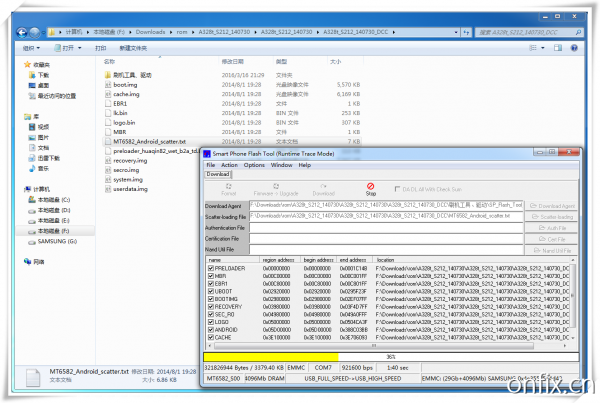
-
手机完全关机状态下(最好是电池拆掉,重新安装),按住【音量上键】+【音量下键键】插上USB线联机,工具走红色进度后松手即可。注意此时手机屏幕没有任何显示。
-
也有的机型、版本是什么键都不用按,直接插USB线联机的,联机方式不同,多多变通。
-
同时设备管理器中也会识别到Mtk的端口,如果端口有叹号,请检查驱动,如果未识别任何硬件,请检查连接
-
刷机途中工具会走不同颜色进度条,请勿触碰手机
步骤 1 刷机成功
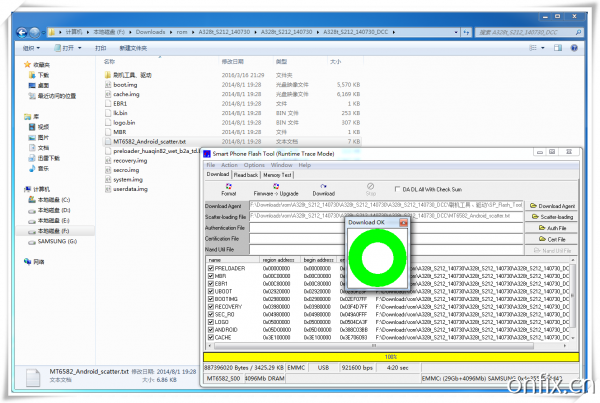
-
当工具弹出一个绿圈窗口,代表OK,恭喜你刷机成功了。
-
拔下数据线,并长按开机键直到显示LOGO或者震动后松手,刷机后第一次开机时间比较长,以后在开机就好了,请耐心等待。